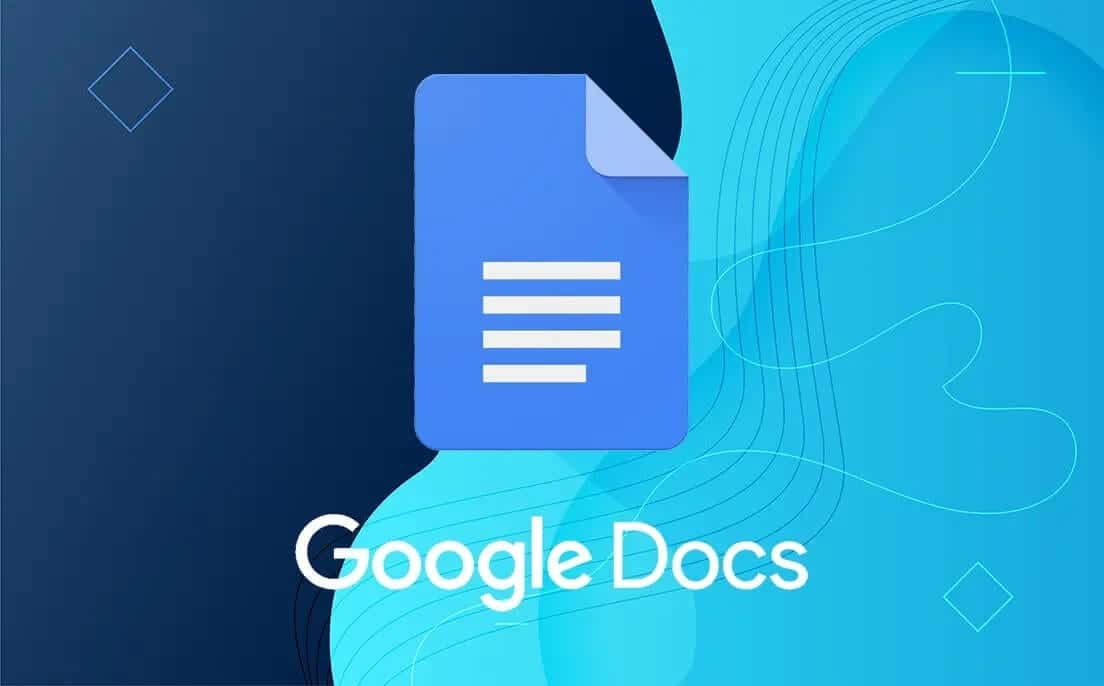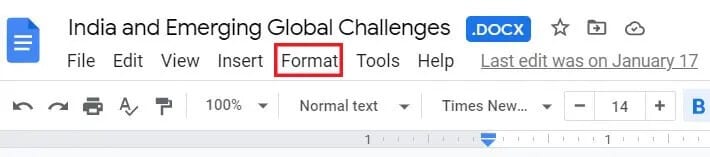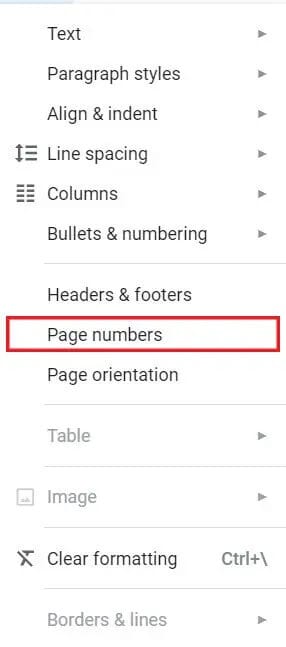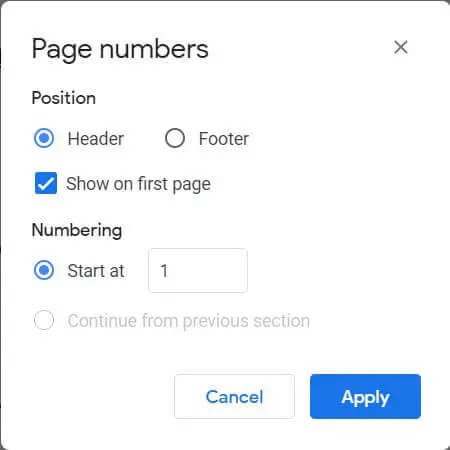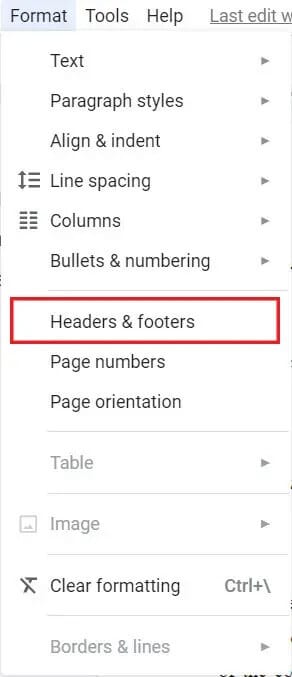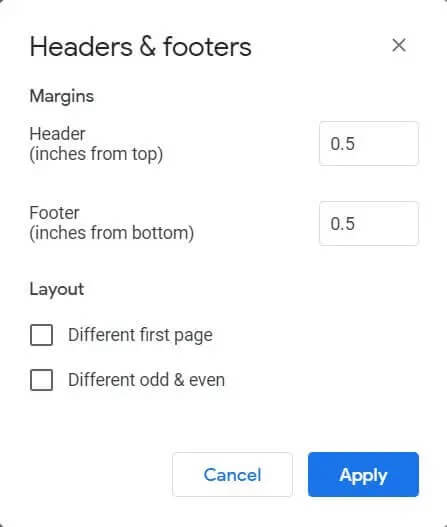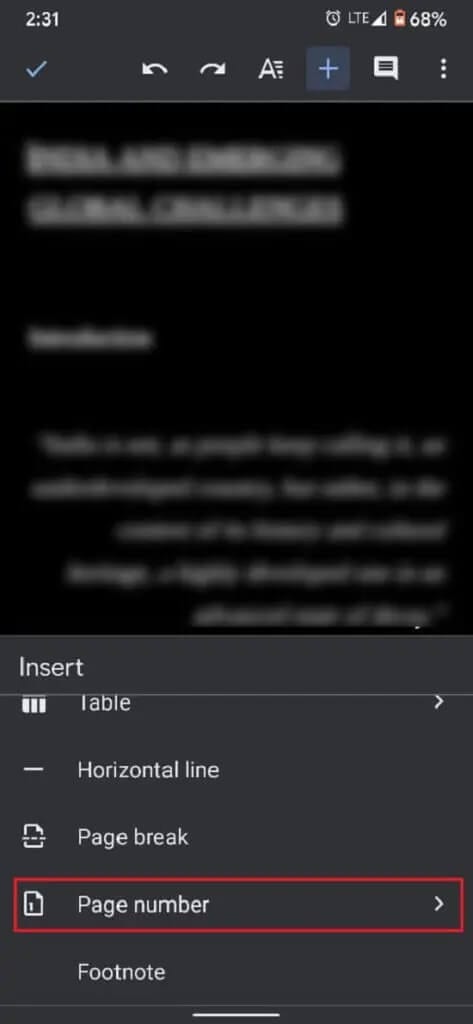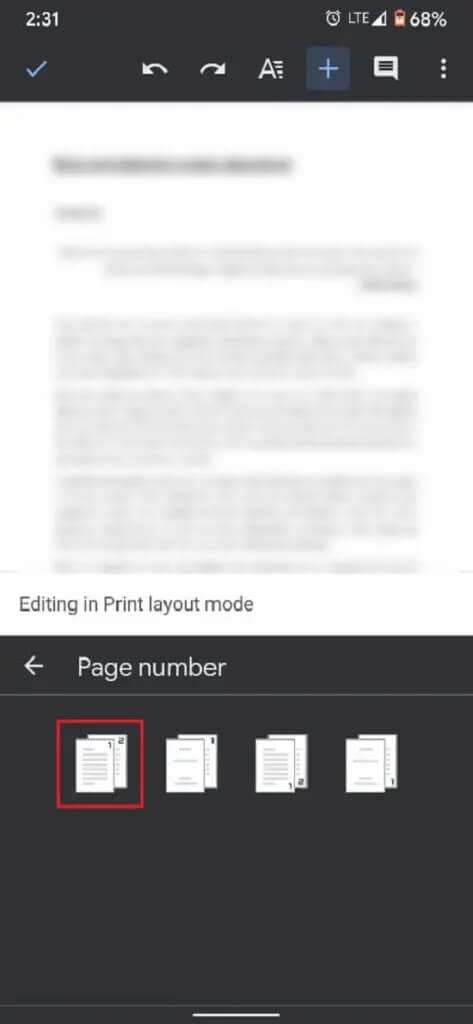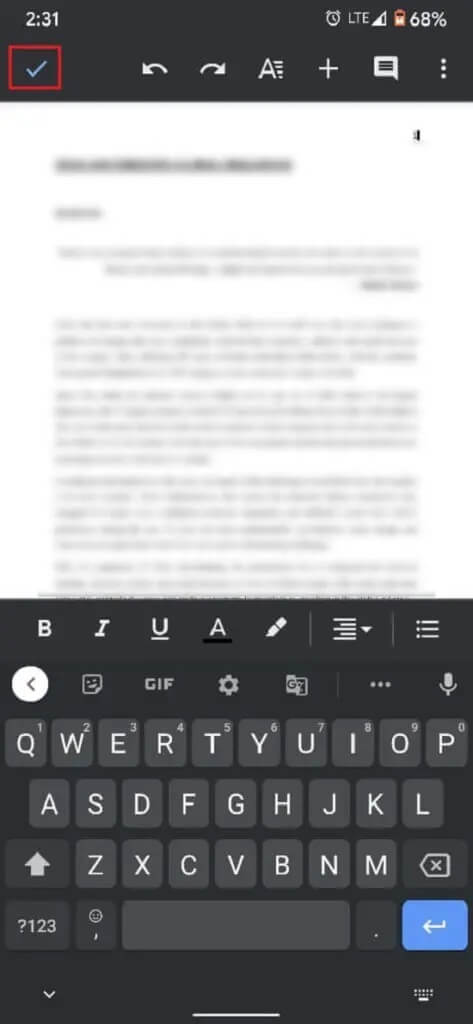Google Dokümanlar'a sayfa numaraları nasıl eklenir?
Google Dokümanlar, birçok kuruluşun temelini oluşturmuştur. Çevrimiçi metin düzenleme hizmeti, birçok şirket için çizim tahtasının temeli haline geldi ve birden çok kullanıcının belgeyi aynı anda düzenlemesine ve kaydetmesine olanak tanıyor. Önceden organize edilmiş Google Dokümanlarınıza başka bir organizasyon düzeyi eklemek için sayfa numaraları özelliği getirildi. İşte Google Dokümanlar'a sayfa numaralarını nasıl ekleyeceğinizi öğrenmenize yardımcı olacak bir kılavuz.
Google Dokümanlar'a sayfa numaraları nasıl eklenir?
Neden sayfa numaraları eklemelisiniz?
Büyük, kapsamlı belgeler üzerinde çalışan kişiler için, sayfa numarası kodu çok fazla sorundan kurtarabilir ve yazma sürecini hızlandırabilir. Bir belgeye sayfa numaralarını her zaman manuel olarak girebilirsiniz, ancak Google Dokümanlar, kullanıcılara otomatik sayfa numarası ekleme özelliği sağlar ve bu da önemli miktarda zaman açar.
Yöntem 1: Google Dokümanlar masaüstü sürümüne sayfa numaraları ekleyin
Google Dokümanlar'ın masaüstü sürümü öğrenciler ve yazarlar arasında yaygın olarak kullanılmaktadır. Google Dokümanlar'a sayfa numaraları eklemek oldukça basit bir işlemdir ve kullanıcılara geniş bir özelleştirme yelpazesi sunar.
1. Baş Google Dokümanlar web sitesi Bilgisayarınızda ve sayfa numaralarını eklemek istediğiniz belgeyi seçin.
2. Üstteki görev çubuğunda koordinasyon.
3. Bir dizi seçenek görünecektir. Başlıklı seçenekleri tıklayın Sayfa numaraları.
4. Sayfa numaraları için tahsis seçeneklerini içeren yeni bir pencere açılacaktır.
5. Burada, sayfa numarasının konumunu (üstbilgi veya altbilgi) tanımlayabilir ve başlangıç sayfa numarasını seçebilirsiniz. Sayfa numarasının ilk sayfada olmasını isteyip istemediğinizi de belirtebilirsiniz.
6. Gerekli tüm değişiklikleri yaptıktan sonra, "Uygula" yı tıklayın, sayfa numaraları otomatik olarak Google belgesinde görünecektir.
7. Sayfa numaraları girildiğinde, üstbilgi ve altbilgi listesinden konumlarını ayarlayabilirsiniz.
8. Görev çubuğunda, Biçim'e tekrar tıklayın ve üstbilgi ve altbilgi seçeneklerini seçin.
9. Görünen yeni pencerede üstbilgi ve altbilgi boyutlarını ayarlayarak sayfa numarasının konumunu değiştirebilirsiniz.
10. Tüm değişiklikler yapıldıktan sonra, "Uygula" yı tıklayın ve sayfa numaraları seçtiğiniz konuma yerleştirilecektir.
Yöntem 2: Google Dokümanlar'ın mobil sürümüne sayfa numaraları ekleyin
Son yıllarda birçok uygulamanın mobil sürümleri popülerlik kazanmaya başladı ve Google Dokümanlar da farklı değil. Uygulamanın mobil versiyonu da aynı derecede kullanışlıdır ve kullanıcıların akıllı telefon dostu bir görünümü için optimize edilmiştir. Doğal olarak, masaüstü sürümünde bulunan özellikler mobil uygulamaya da taşınmıştır. Akıllı telefon uygulaması aracılığıyla Google Dokümanlar'a nasıl sayfa numarası ekleyeceğiniz aşağıda açıklanmıştır.
1. Bir uygulama açın Google Dokümanlar Akıllı telefonunuzda düzenlemek istediğiniz belgeyi seçin.
2. Sağ alt köşede döküman , Kalem simgesini bulacaksınız; Üstüne tıkla takip etmek.
3. Bu, belgenin düzenleme seçeneklerini açacaktır. Ekranın sağ üst köşesindeki simgeye dokunun. Artı işareti.
4. "sütunundasokma, Aşağı kaydırın ve sayfa numarasına tıklayın.
5. Belge size, sayfa numaraları eklemenin farklı yollarını içeren dört seçenek sunar. Bu, ilk sayfadaki numaralandırmayı atlamayı seçmenin yanı sıra üstbilgi ve altbilgi sayfa numaraları ekleme seçeneğini de içerir.
6. Tercihinize bağlı olarak herhangi bir seçeneği seçin. Ardından ekranın sol üst köşesindeki onay simgesine dokunun.
7. Sayfa numarası eklenecektir Google Dokümanı senin.
Sık sorulan sorular (SSS)
S 1. Tüm bir belgeye sayfa numaralarını nasıl yerleştiririm?
Görev çubuğundaki Biçim menüsü kullanılarak tüm Google Dokümanlarına sayfa numaraları eklenebilir. "Biçimlendir" i tıklayın ve ardından "Sayfa numaraları" nı seçin. Tercihlerinize bağlı olarak, sayfaların konumunu ve sayısını özelleştirebilirsiniz.
S2. Google Dokümanlar'da 2. sayfa sayfa numaralarına nasıl başlayabilirim?
Seçtiğiniz Google belgesini açın ve yukarıda belirtilen adımları izleyin, "Sayfa numaraları" penceresini açın. "Yerleşimler" başlıklı bölümde, "İlk sayfada göster" seçeneğinin işaretini kaldırın. Sayfa numaraları 2. sayfadan başlayacaktır.
S3. Sayfa numaralarını Google Dokümanlar'ın sağ üst köşesine nasıl yerleştirirsiniz?
Varsayılan olarak, sayfa numaraları tüm Google Dokümanlarının sağ üst köşesinde görünür. Sağ altta karşılaşırsanız, "Sayfa numaralarıVe Konum sütununda, "Altbilgi" yerine "Üstbilgi" yi seçin. Sayfa numaralarının konumu buna göre değişecektir.
Bu makalenin, Google Dokümanlar'a nasıl sayfa numarası ekleyeceğinizi öğrenmenize yardımcı olacağını umuyoruz. Bununla birlikte, bu eğitimle ilgili hala sorularınız varsa, yorumlar bölümünden bize ulaşmaktan çekinmeyin.